AffinityPublisherはPDFドキュメントの編集において強力なツールとして確立されています。デザイナーは印刷プロジェクトやデジタル出版のためにPDFファイルを編集する際、その編集機能に依存することがよくあります。このガイドでは、PDFファイルをインポートする方法、編集可能な要素、注意すべき落とし穴について説明します。
主なポイント
- PDFはドラッグアンドドロップで簡単にインポートできます。
- テキストは一般的に編集可能ですが、テキストの配置やフォントには制限があります。
- インポート後に効果や色を調整する必要があるかもしれません。
- ハイパーリンクや入力フィールドなどのインタラクティブ要素はインポートされません。
- 特定のワークフローはグループオプションで改善できますが、望ましくない調整を引き起こす可能性もあります。
ステップバイステップガイド
PDFのインポート
Affinity PublisherにPDFファイルをインポートする最も簡単な方法は、ドラッグアンドドロップです。空の作業スペースにPDFをドラッグするだけで、インポートオプションを受け入れるインポートダイアログが表示されます。
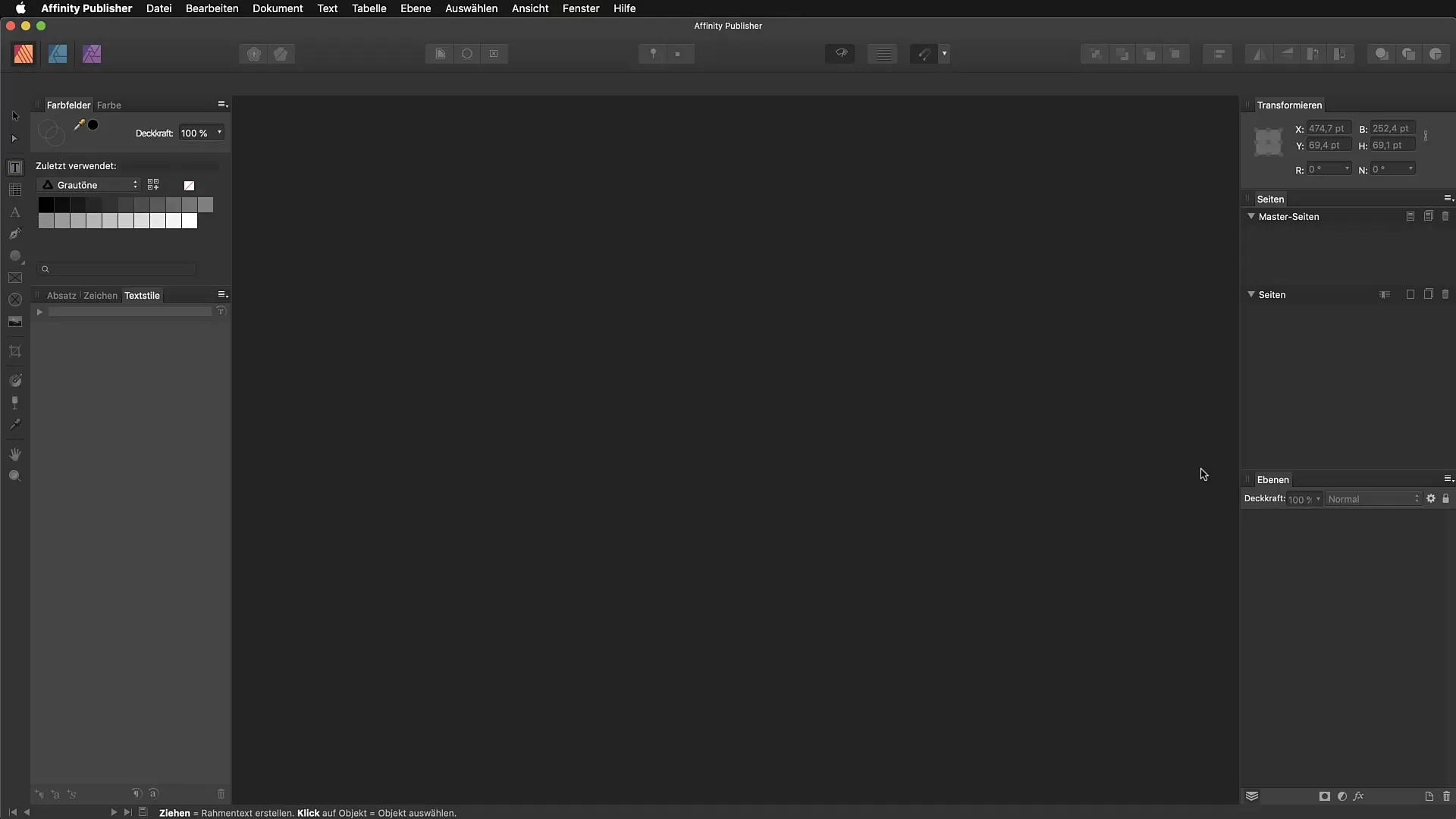
PDFをインポートしたら、レイアウトビューでPDFの要素が完全に反映されていることが確認できるはずです。レイヤーパネルを使用して、背景を含むさまざまな要素を表示または非表示にできます。
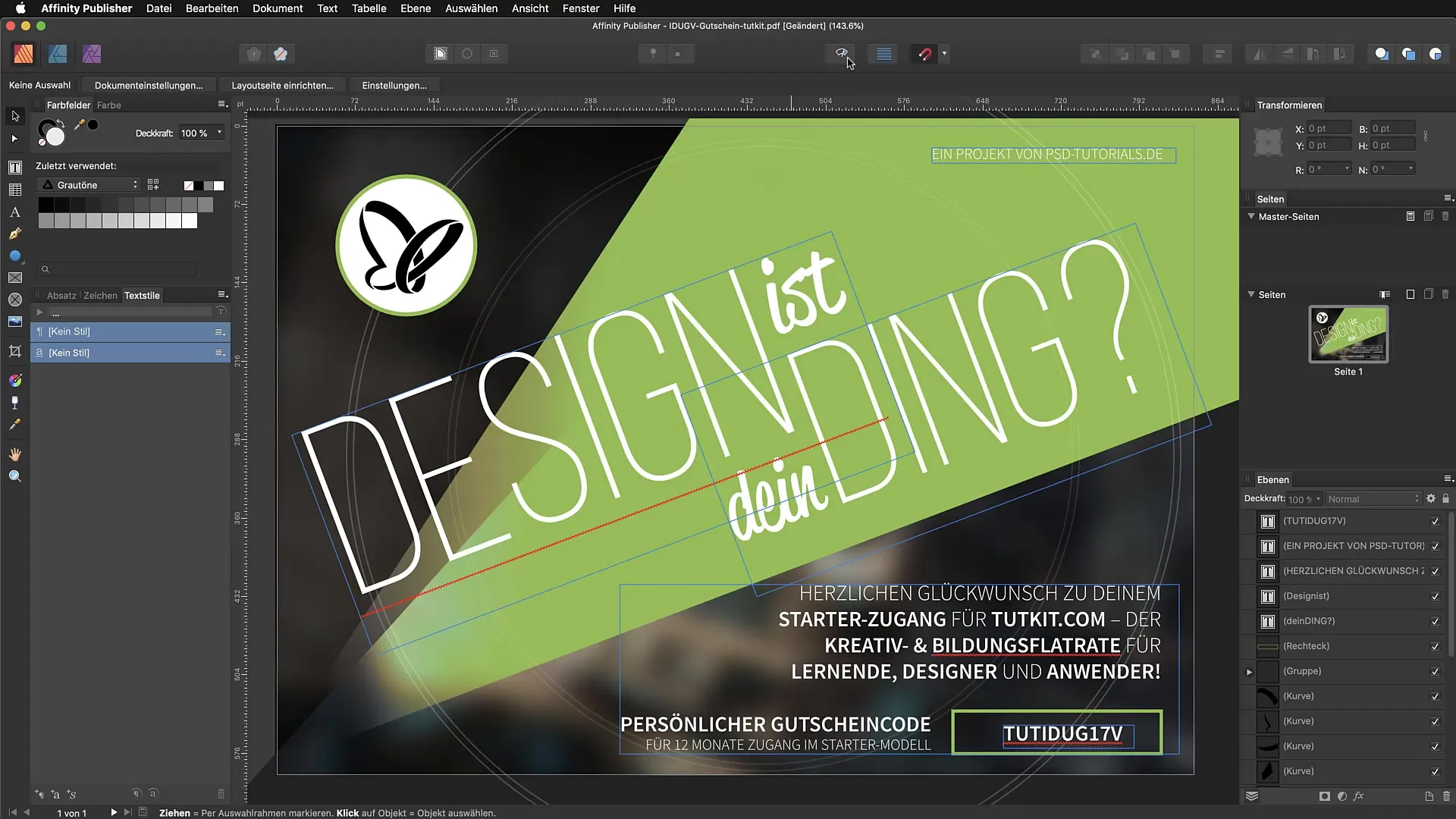
要素の編集:テキスト
Affinity Publisherの大きな利点は、インポートされたPDFのテキストを編集できることです。たとえば、編集したいテキストを選択し、新しい入力を行うことでテキストを変更できます。
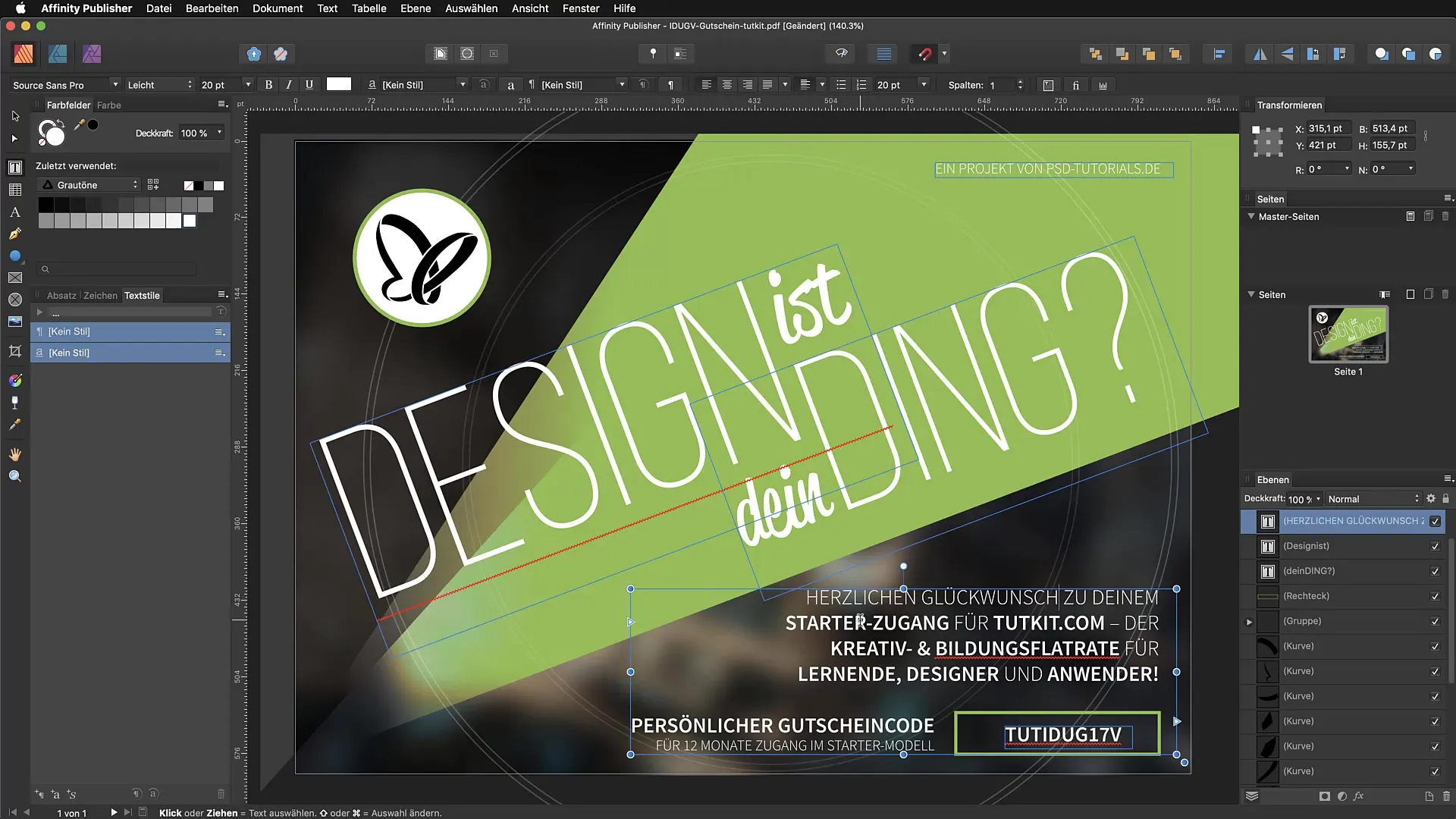
ただし、元のフォントがインストールされていない可能性があることに注意してください。その場合、Affinity Publisherは異なるフォントに置き換えようとします。これにより、テキストの配置が影響を受ける可能性があり、手動で調整する必要があります。
テキストが正しくフォーマットされていることを確認するために、テキストの配置をチェックし、必要に応じてテキストコントロールで変更してください。
オブジェクトの編集
テキストのほかに、グラフィックオブジェクトや形状も修正できます。パス内のグラデーションのような要素では、希望する色を選択して適用することで色を簡単に変更できます。
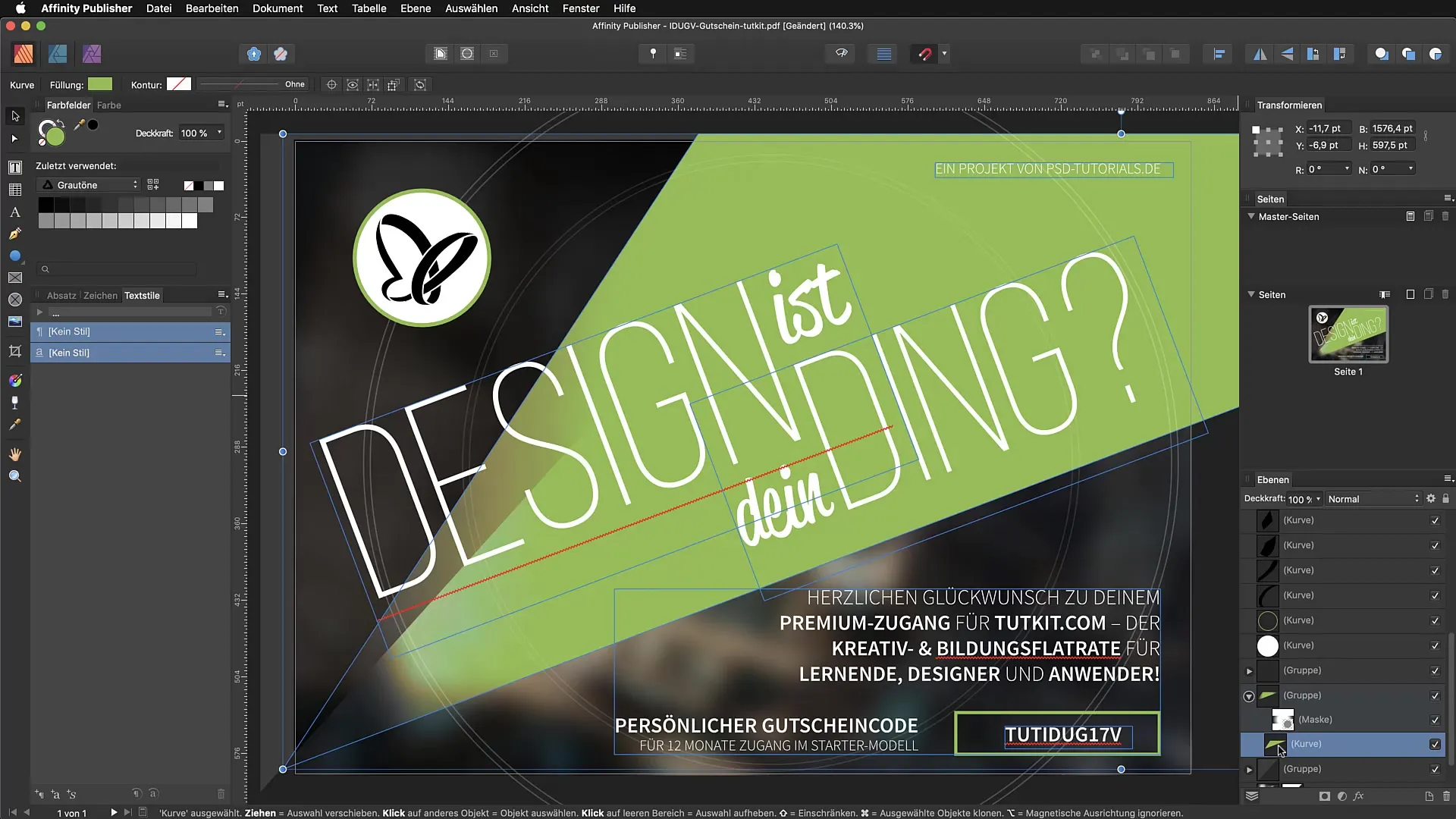
色やその透明度のオプションは、元のドキュメントと一致しない可能性があることに注意してください。理想的な値を見つけるために、レイヤーパネルの設定を確認することをお勧めします。
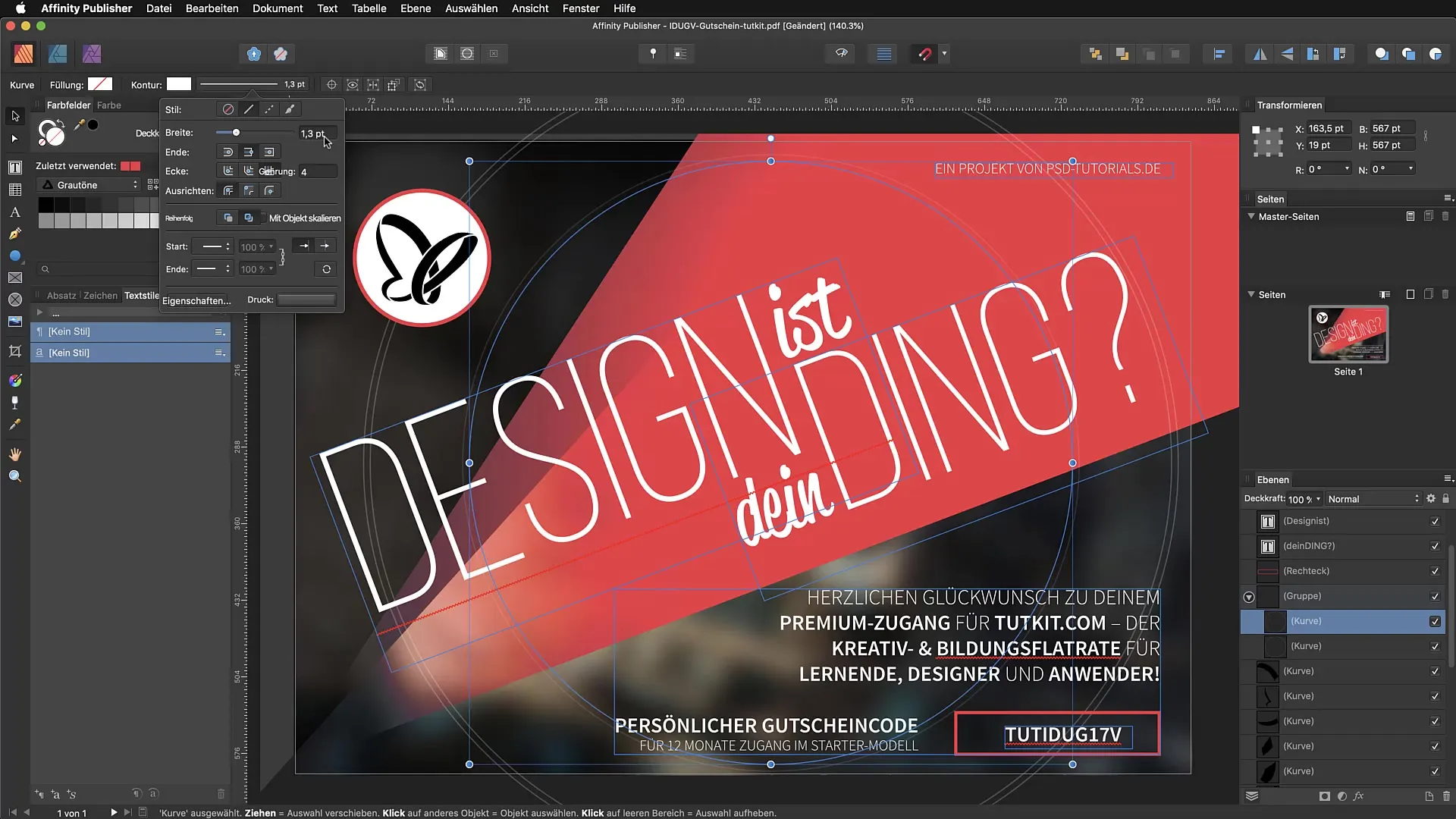
インターフェースとグループ化
インポート時の興味深いオプションは、「テキスト行をテキストフレームとしてグループ化」するオプションを有効にすることです。この機能は複数のテキスト要素をまとめ、編集を簡単にすることができます。しかし、予期しない空白行が発生すると、予期しない調整を引き起こすこともあります。
このオプションを有効にしない場合、各テキストが別々のテキストフレームで表示され、混乱した外観になる可能性があります。
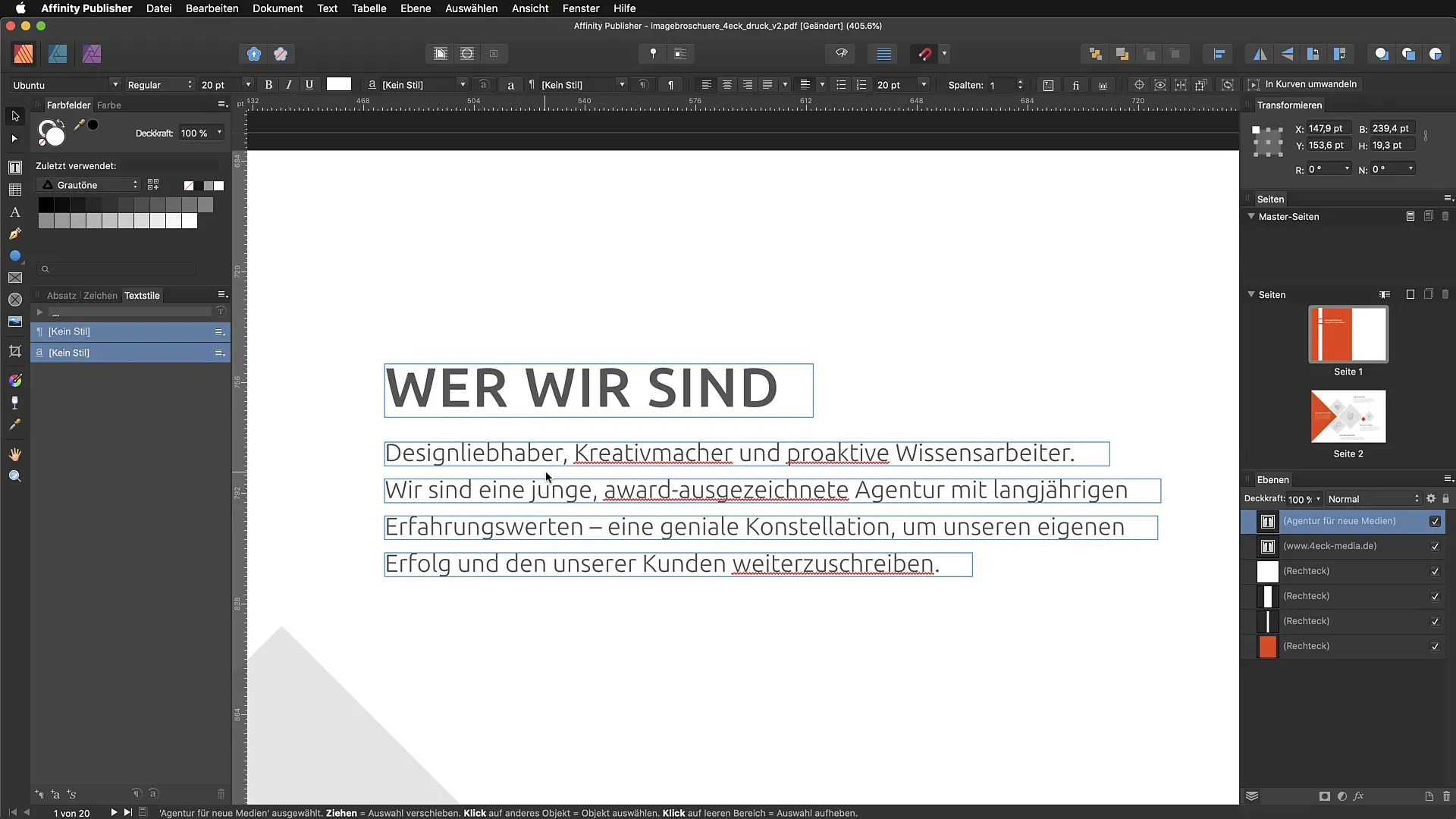
フォントの取り扱い
インポート時にフォントが欠けている場合、Affinity Publisherには代替フォントを選択する機能があります。魅力的な結果を得るために、必要なフォントを手動で選択することができます。
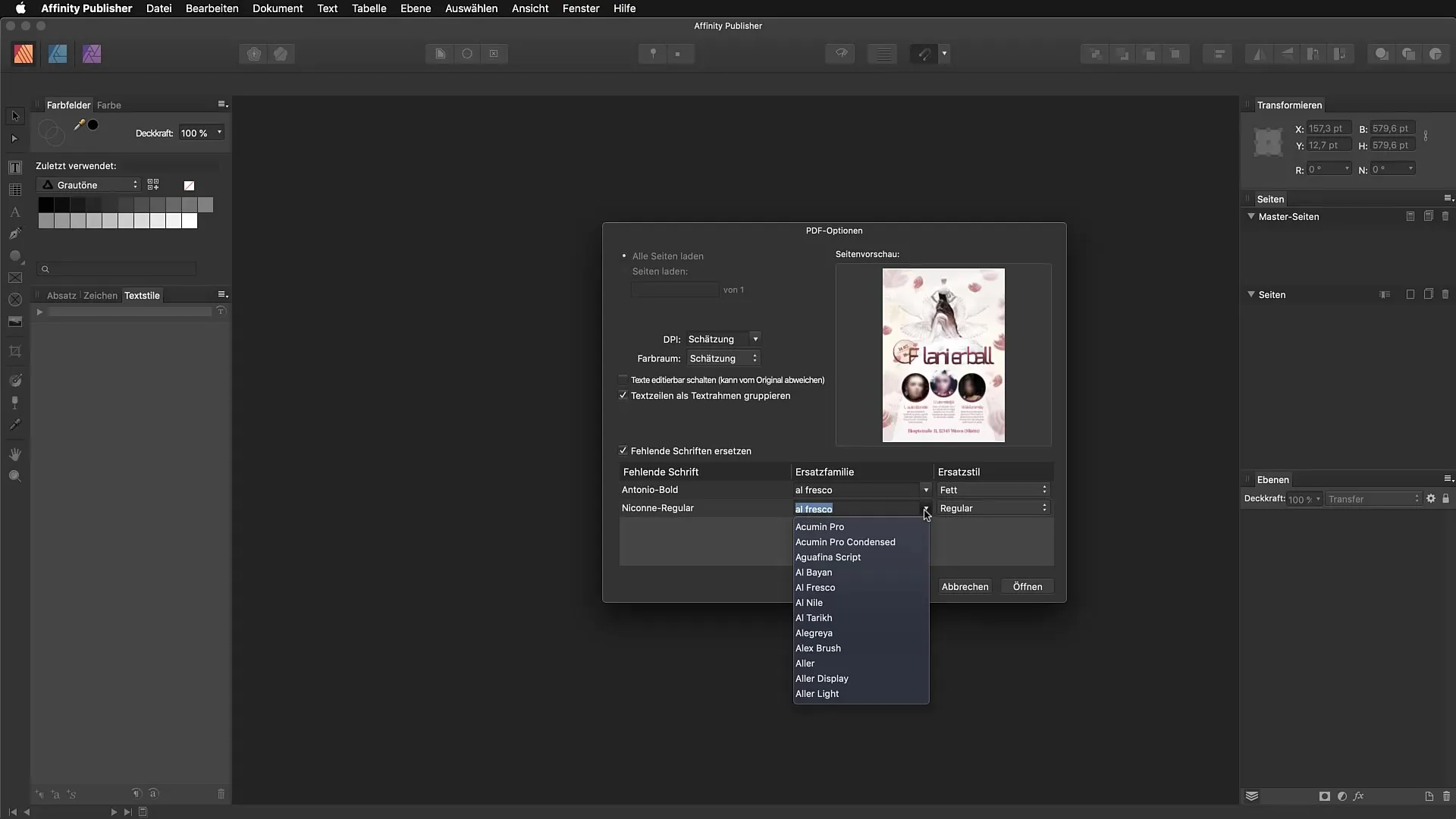
フォントの選択は、フォントライブラリから手動で行います。フォントを直接読み込むことができない場合は、事前にインストールしておく必要があります。
特定のページのインポート
PDFから特定のページのみをインポートしたい場合、インポートダイアログでインポートしたいページを指定できます。これにより、特定のコンテンツをターゲットにして編集できます。
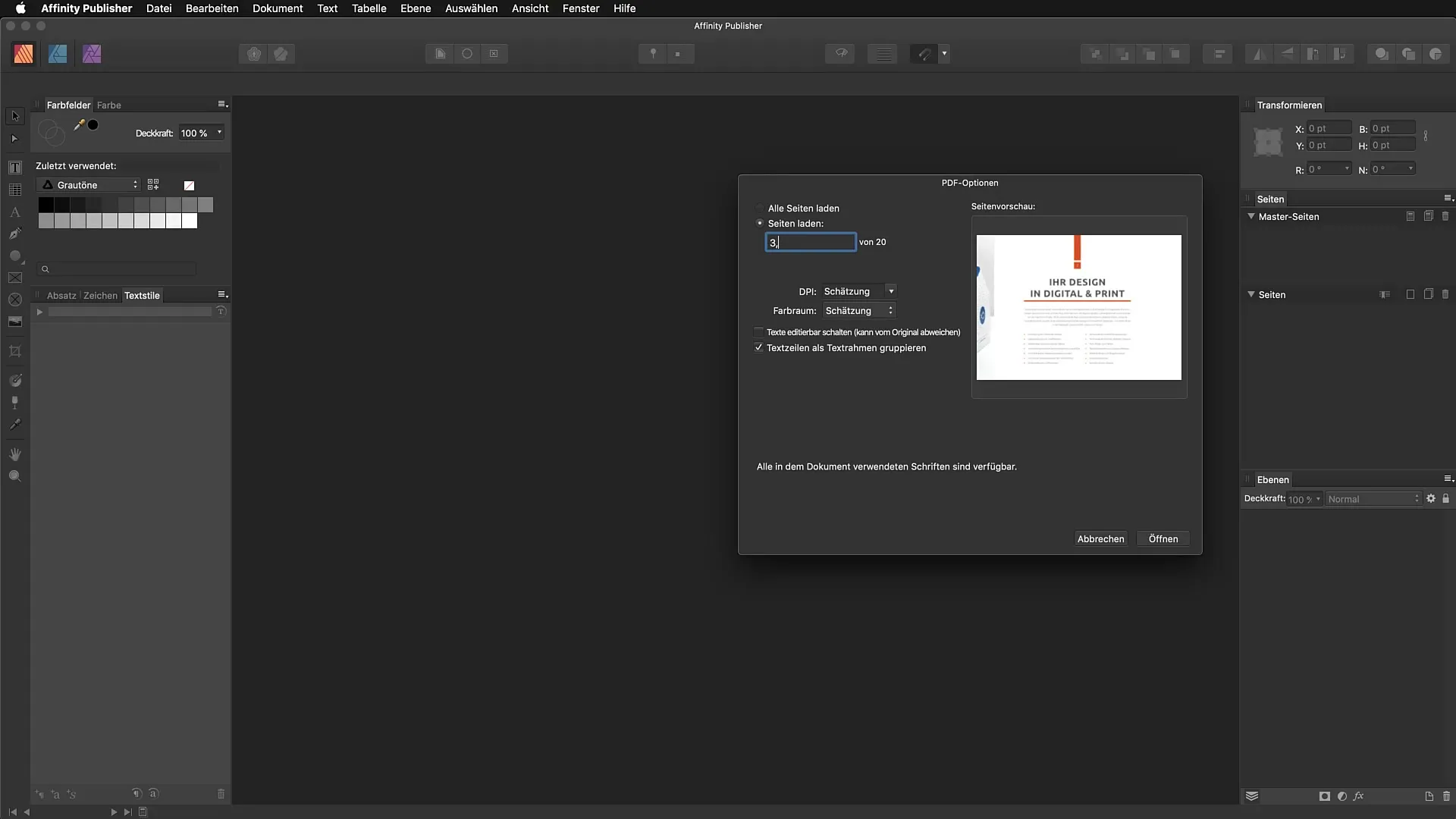
まとめ - Affinity PublisherにおけるPDFのインポート:編集可能性と落とし穴
Affinity PublisherにPDFファイルをインポートすることで、多くの要素やテキストに効果的にアクセスできます。しかし、特にフォント、色、インタラクティブなコンテンツの編集に関してはいくつかの課題があります。そのため、最良の結果を得るために、元のファイルを参照として使用することをお勧めします。
FAQ
PDFドキュメントをAffinity Publisherにインポートするにはどうすればよいですか?PDFドキュメントは、ドラッグアンドドロップで作業スペースにインポートできます。
PDF内のフォントがインストールされていない場合はどうなりますか?Affinity Publisherは、欠けているフォントを手動で置き換える機能を提供します。
インポートされたPDFのハイパーリンクは編集できますか?いいえ、ハイパーリンクはインポート時に認識されたり引き継がれたりしません。
インポート時にPDFドキュメントのページを選択するにはどうすればよいですか?インポートダイアログでインポートしたい特定のページを選択できます。
色を調整したいときに特に重要な設定は何ですか?色の不一致を避けるために、上位グループやエフェクトを確認することに注意してください。

